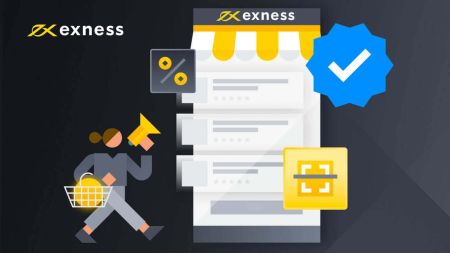Exness-те демо-шотты қалай ашуға болады
Бұл нұсқаулық сізге тіркеуден бастап сауда платформасын зерттеуге дейін Exness-те демо-шот ашу қадамдары арқылы көрсетеді.
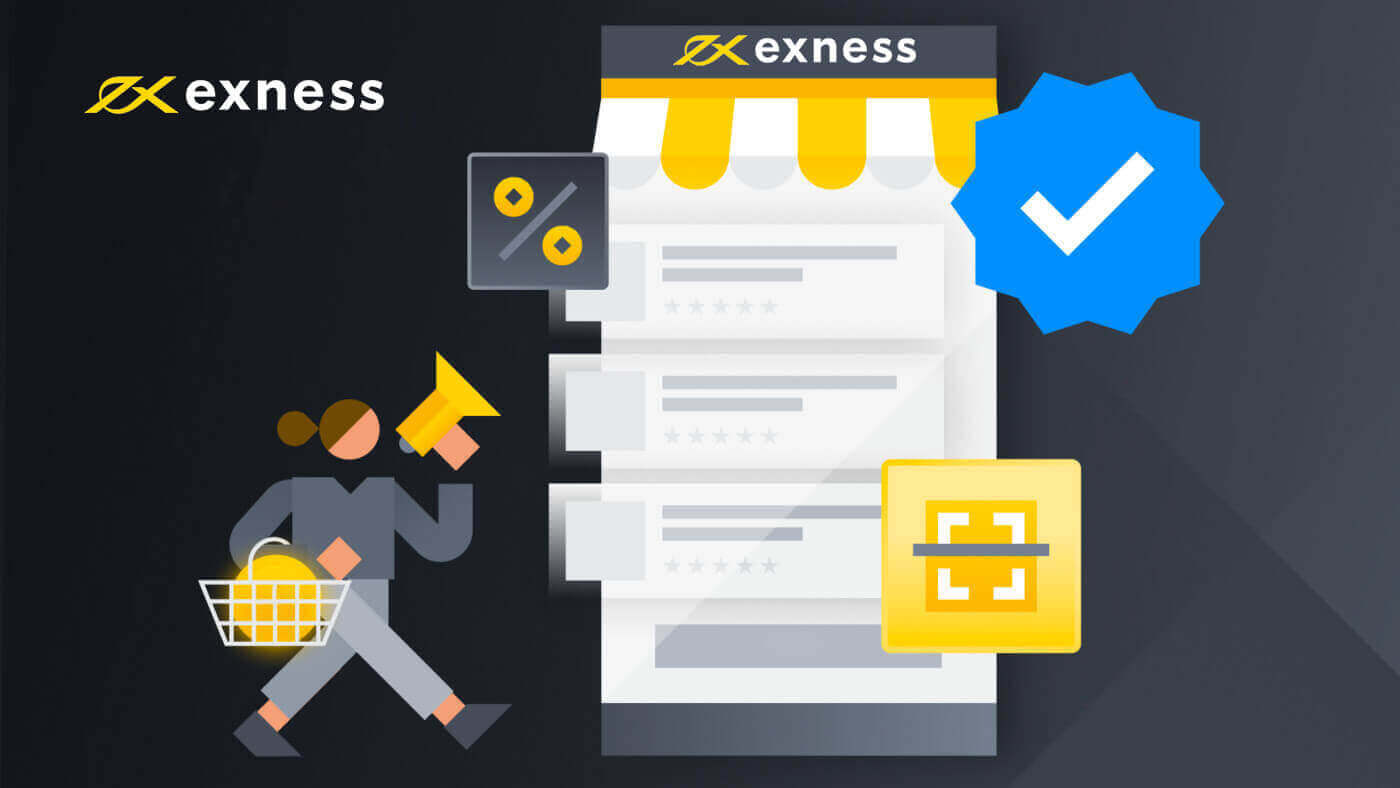
Exness [Web] сайтында демо-шотты қалай ашуға болады
Тіркелгіні қалай тіркеуге болады
1. Exness басты бетіне кіріп , «Тіркелгіні ашу» түймесін басыңыз.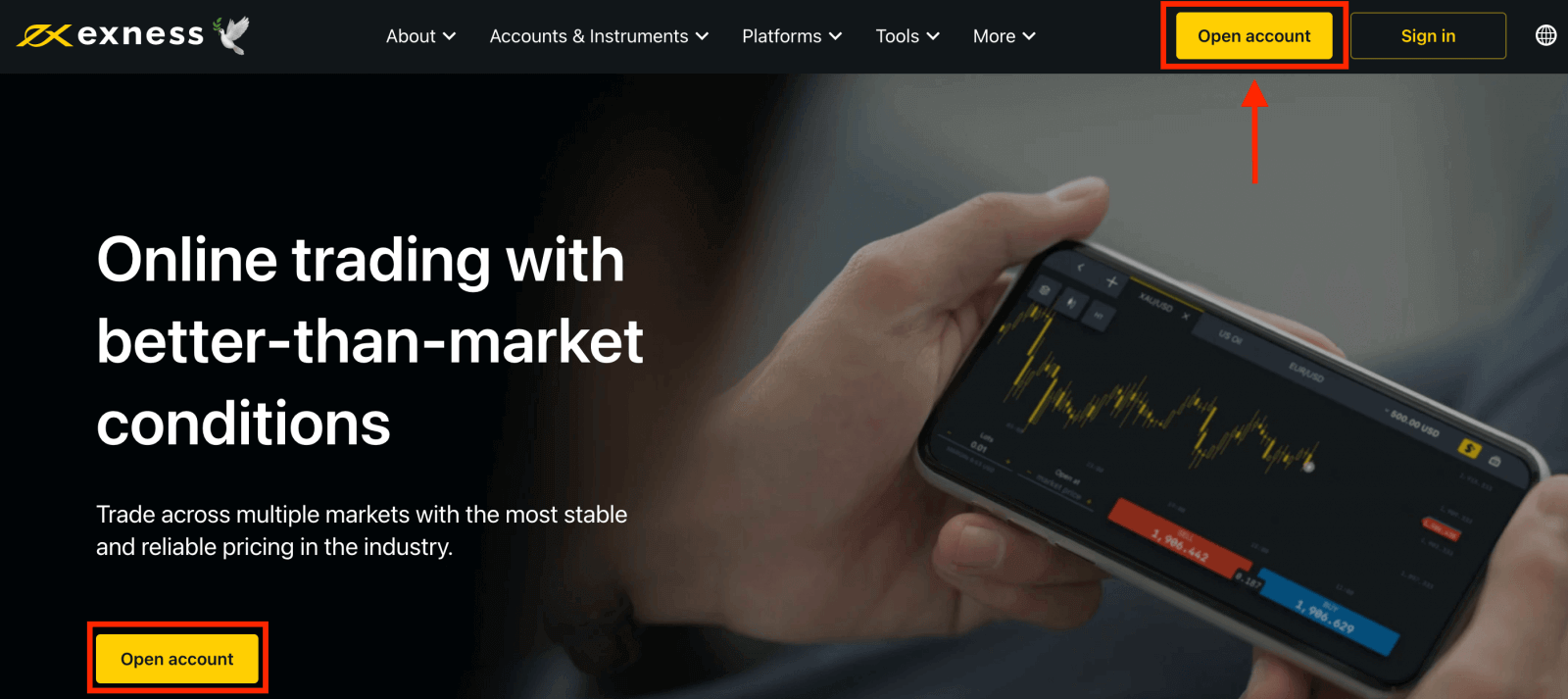
2. Тіркеу бетінде:
- Өзіңіз тұратын елді таңдаңыз ; оны өзгерту мүмкін емес және сізге қандай төлем қызметтері қолжетімді екенін анықтайды .
- Электрондық пошта мекенжайыңызды енгізіңіз .
- Көрсетілген нұсқауларды орындай отырып, Exness тіркелгісіне құпия сөз жасаңыз .
- Exness тіркелгіңізді Exness серіктестік бағдарламасындағы серіктеспен байланыстыратын серіктес кодын (қосымша) енгізіңіз .
- Ескертпе : серіктес коды жарамсыз болған жағдайда, әрекетті қайталау үшін бұл енгізу өрісі тазартылады.
- Егер бұл сізге қатысты болса, АҚШ азаматы немесе резиденті емес екеніңізді растайтын ұяшықты белгілеңіз .
- Барлық қажетті ақпаратты бергеннен кейін Жалғастыру түймесін басыңыз
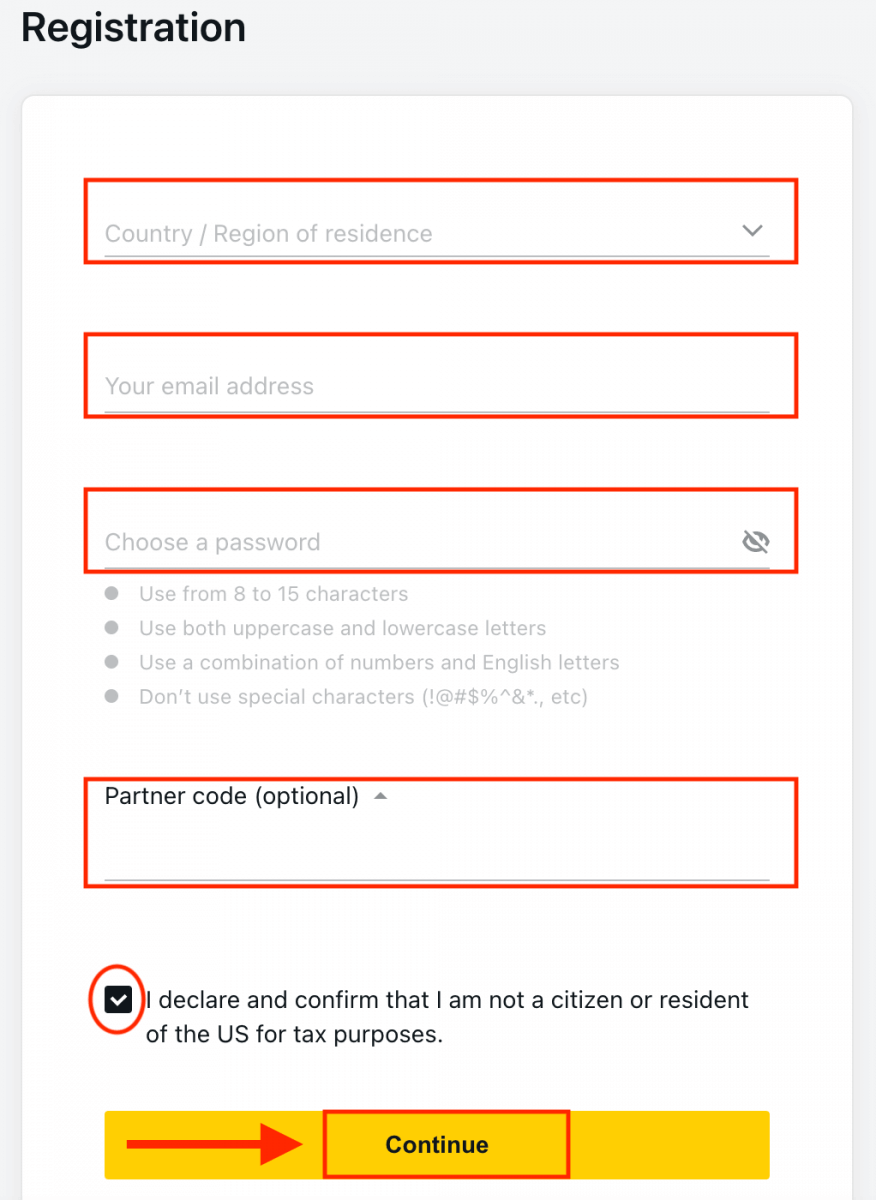
3. Құттықтаймыз, сіз жаңа Exness есептік жазбасын сәтті тіркедіңіз және Exness Terminal-ға жіберілесіз. Демо тіркелгімен сауда жасау үшін « Демо тіркелгі
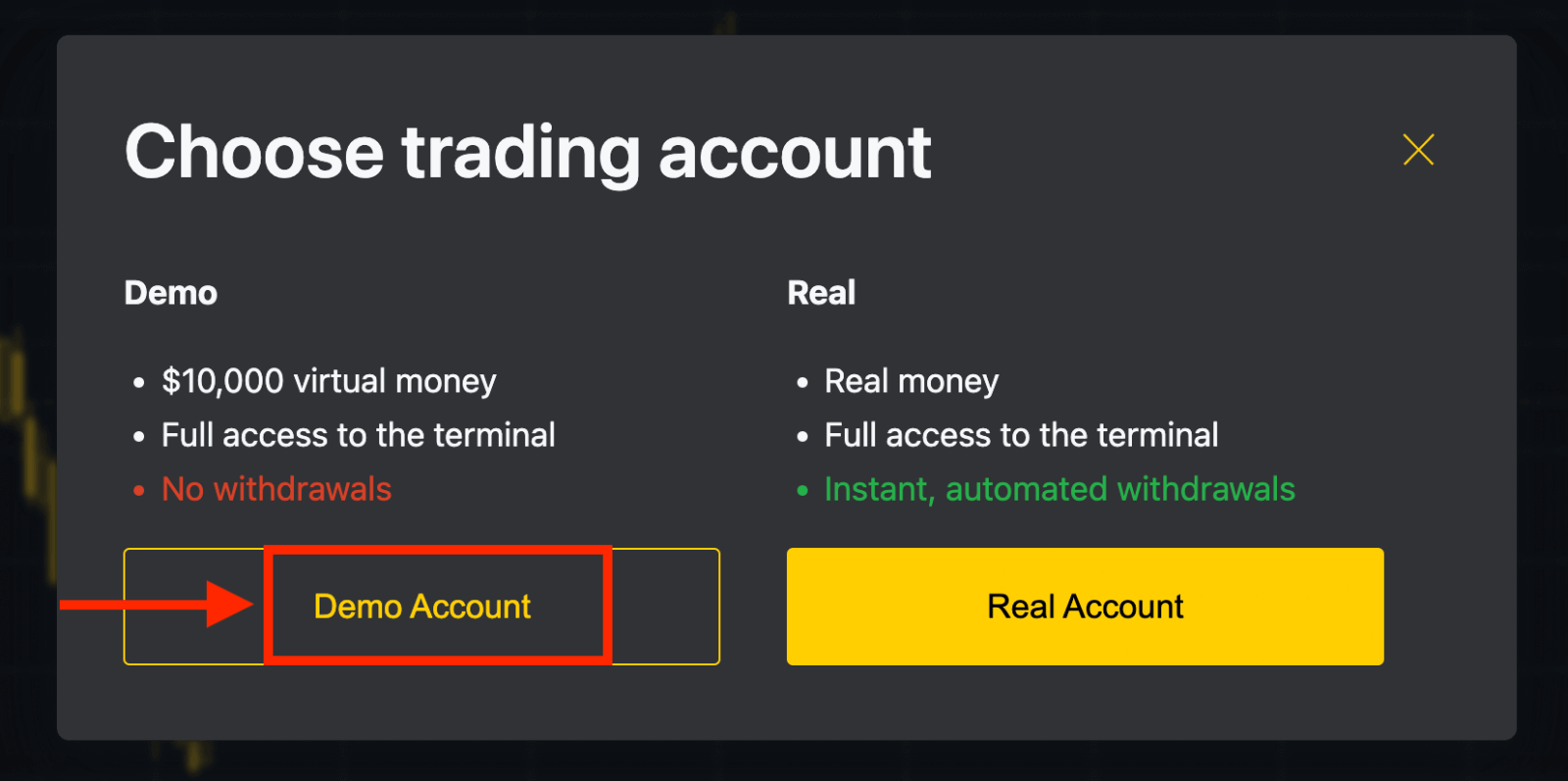
» түймесін басыңыз . Енді демо-шот ашу үшін сізге ешқандай тіркеу қажет емес. Демо-шоттағы $10 000 сізге қажетінше тегін жаттығуға мүмкіндік береді.
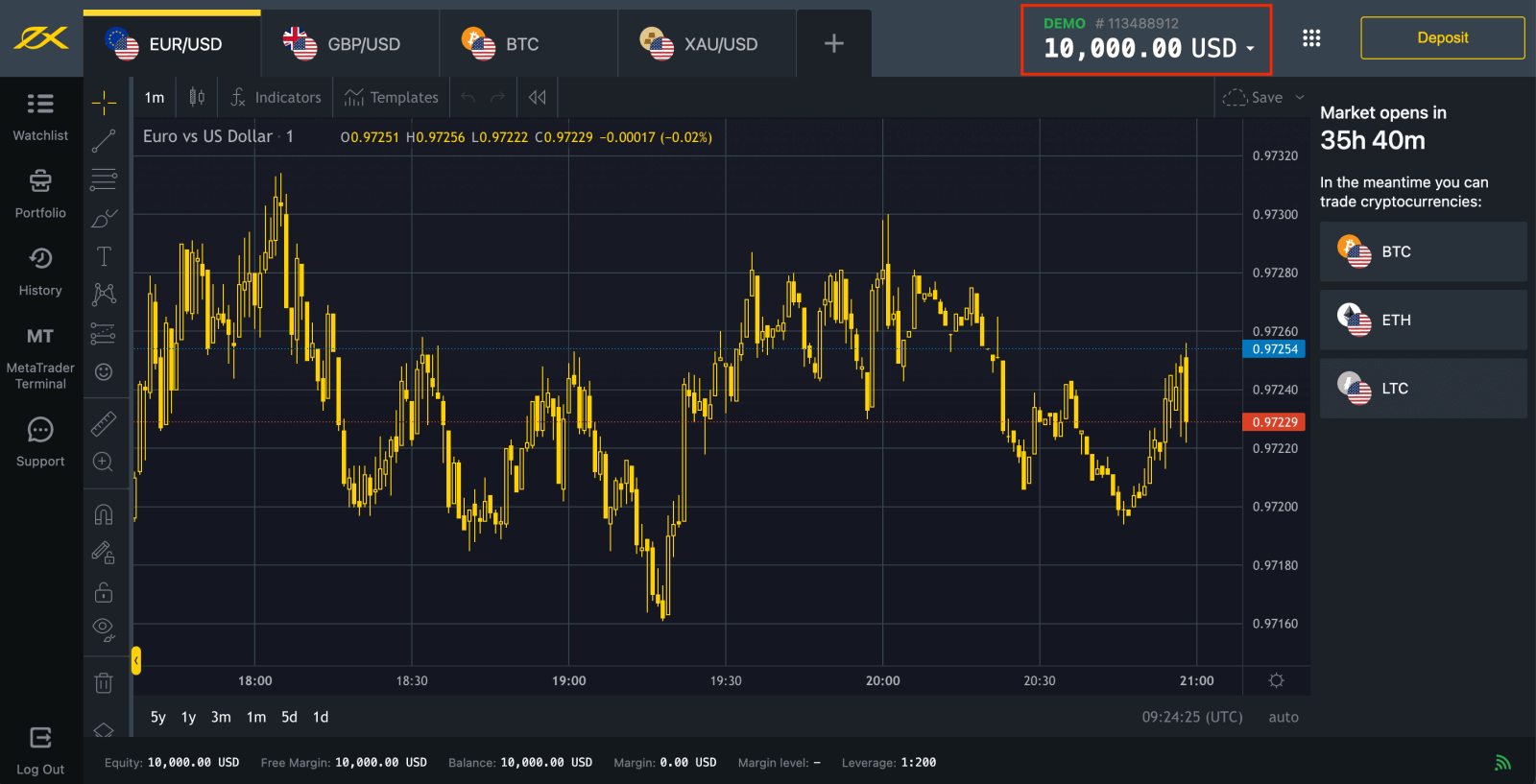
Сондай-ақ, сіз депозиттен кейін нақты шотпен сауда жасай аласыз. Нақты шотпен сауда жасау үшін « Нақты тіркелгі » сары түймесін басыңыз. Көбірек сауда шоттарын ашу үшін Жеке аймаққа
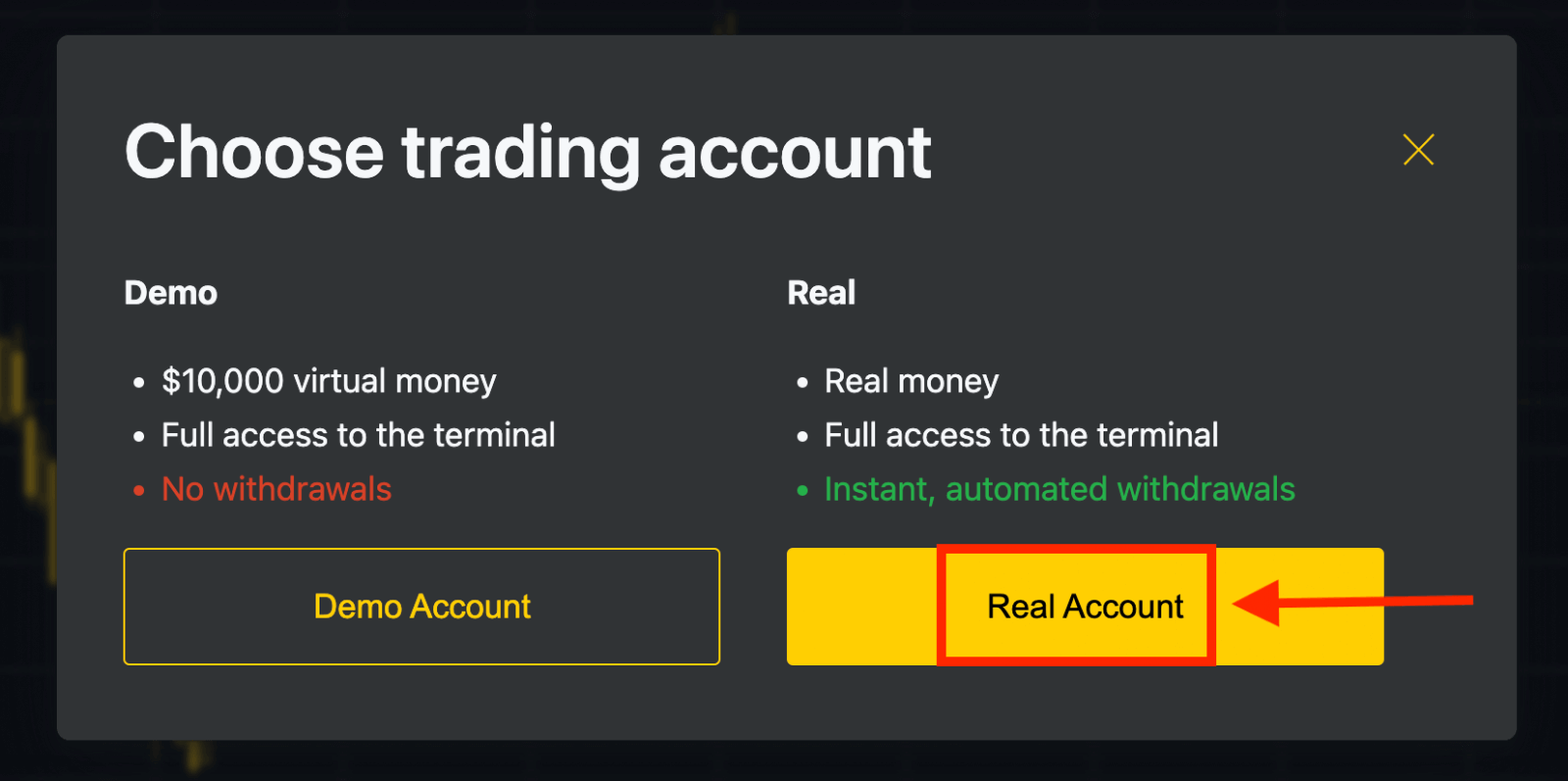
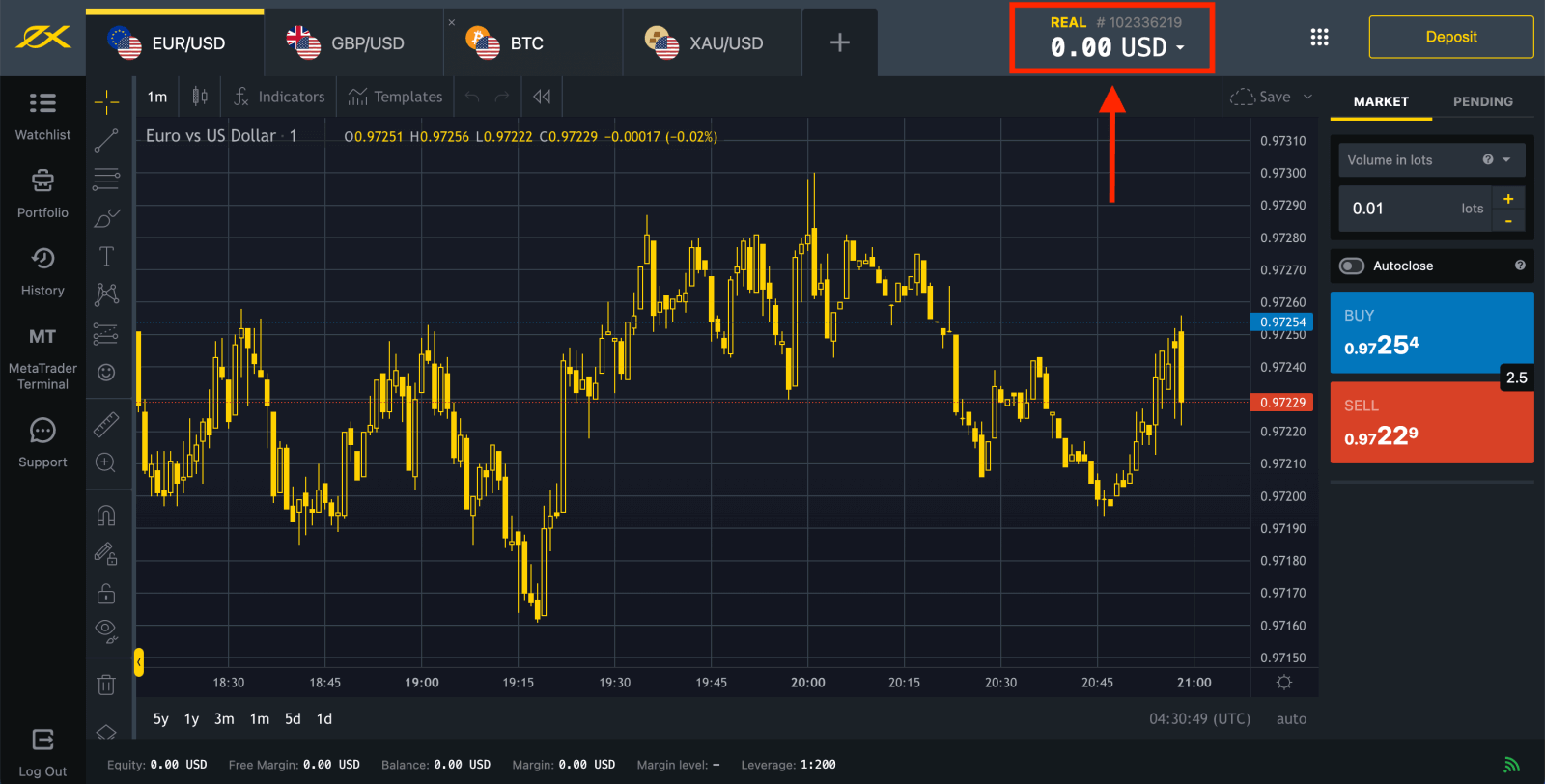
өтіңіз .
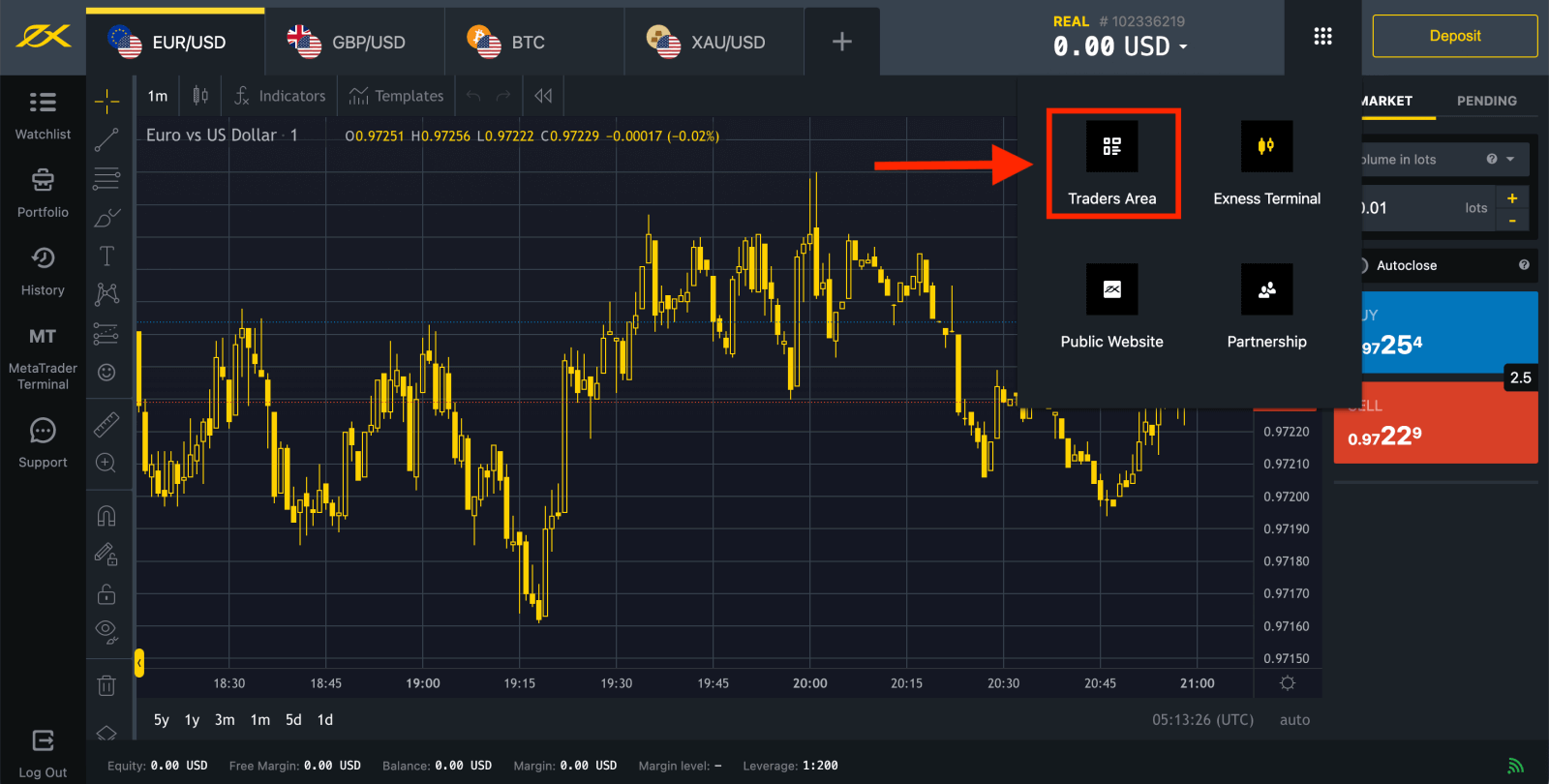
Әдепкі бойынша, жаңа Жеке аймақта нақты сауда тіркелгісі және демонстрациялық сауда шоты (MT5 үшін екеуі де) жасалады; бірақ жаңа сауда шоттарын ашуға болады. 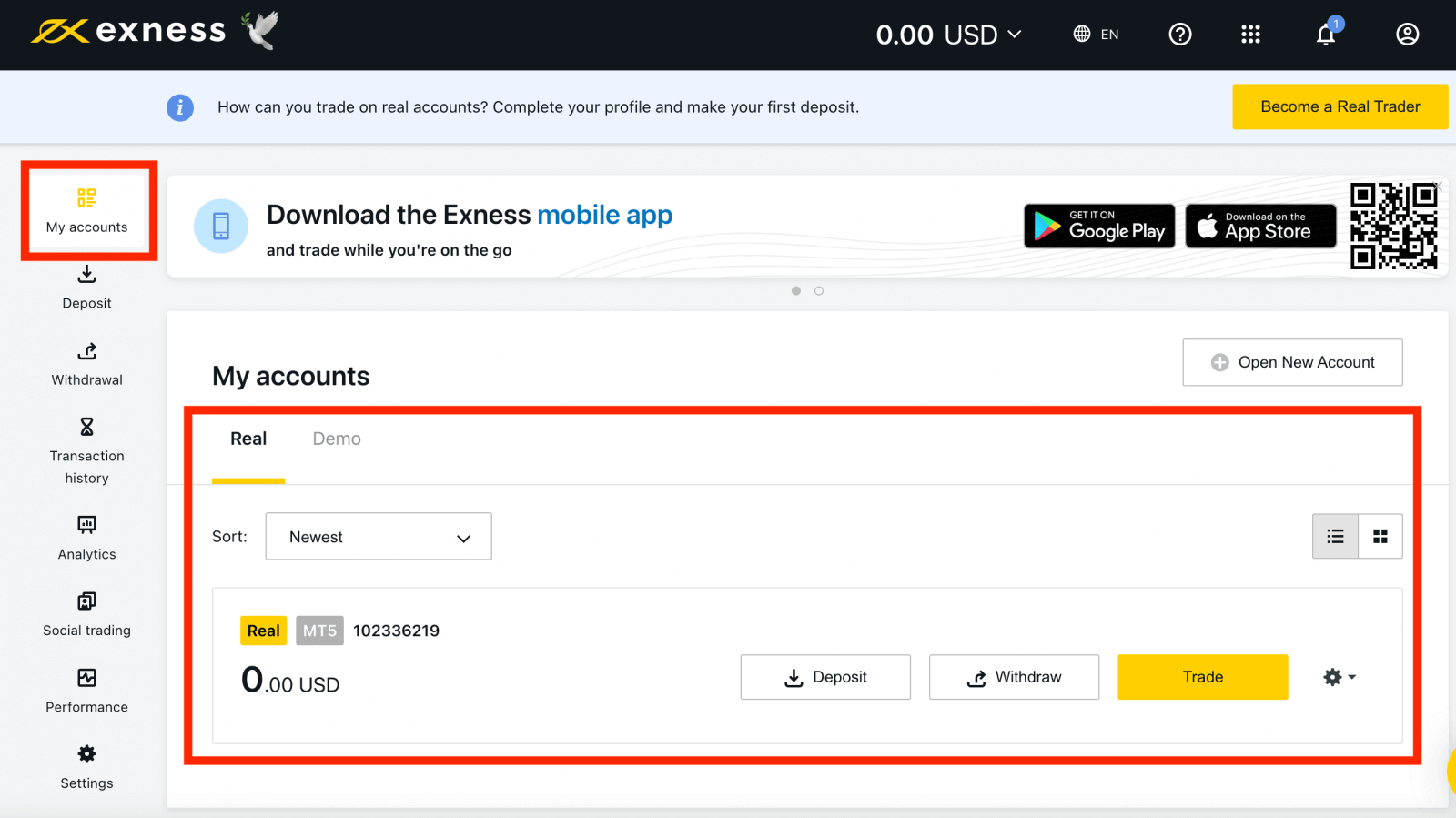
Exness-те тіркелуді кез келген уақытта, тіпті қазір де жасауға болады!
Тіркелгеннен кейін, толық тексерілген Жеке аймақтарға ғана қолжетімді әрбір мүмкіндікке қол жеткізу үшін Exness тіркелгіңізді толық растау ұсынылады.
Жаңа сауда шотын қалай жасауға болады
Мынадай:
1. Жаңа жеке аймақтан «Менің тіркелгілерім» аймағындағы Жаңа тіркелгі ашу түймесін басыңыз . 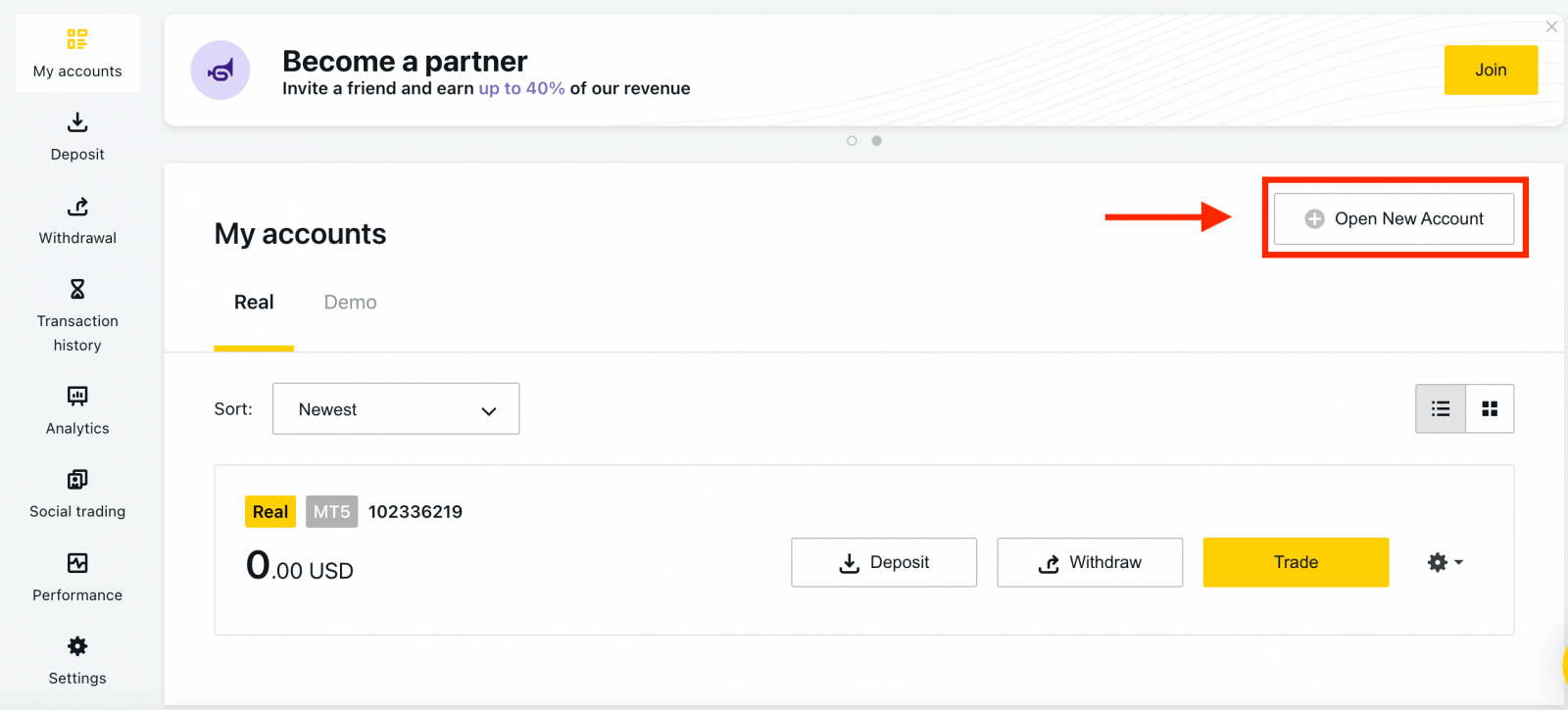
2. Қол жетімді сауда шоттарының түрлерінен және нақты немесе демо-шотты қалайтыныңызды таңдаңыз. 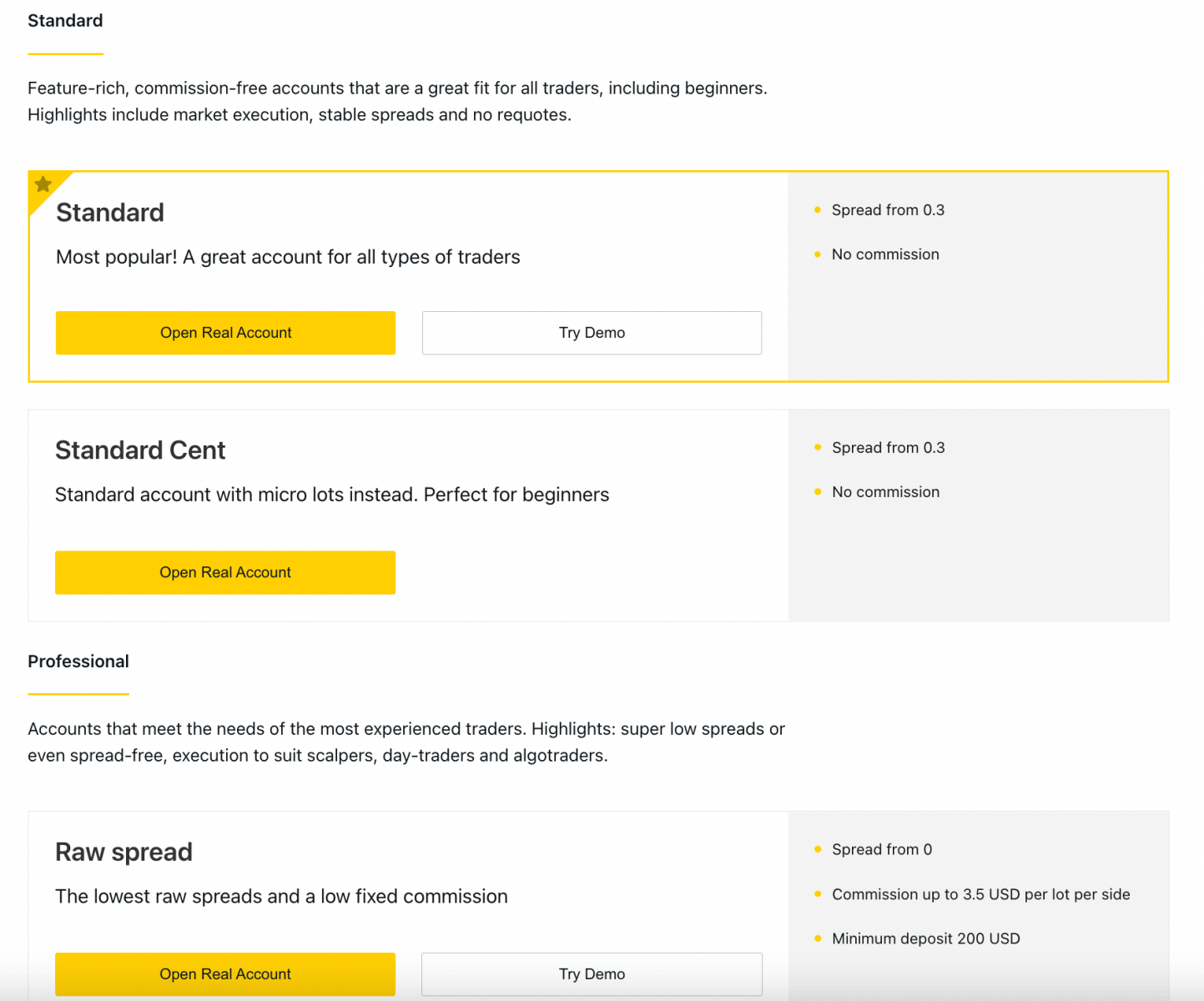
3. Келесі экран келесі параметрлерді көрсетеді:
- Нақты немесе демо тіркелгіні таңдаудың тағы бір мүмкіндігі .
- MT4 және MT5 сауда терминалдары арасындағы таңдау .
- Максималды левереджді орнатыңыз .
- Тіркелгіңіздің валютасын таңдаңыз (бір рет орнатқаннан кейін оны осы сауда шоты үшін өзгерту мүмкін емес екенін ескеріңіз).
- Осы сауда тіркелгісіне лақап ат жасаңыз .
- Сауда шотының құпия сөзін орнатыңыз.
- Параметрлеріңізге қанағаттанғаннан кейін Тіркелгі жасау түймесін басыңыз .
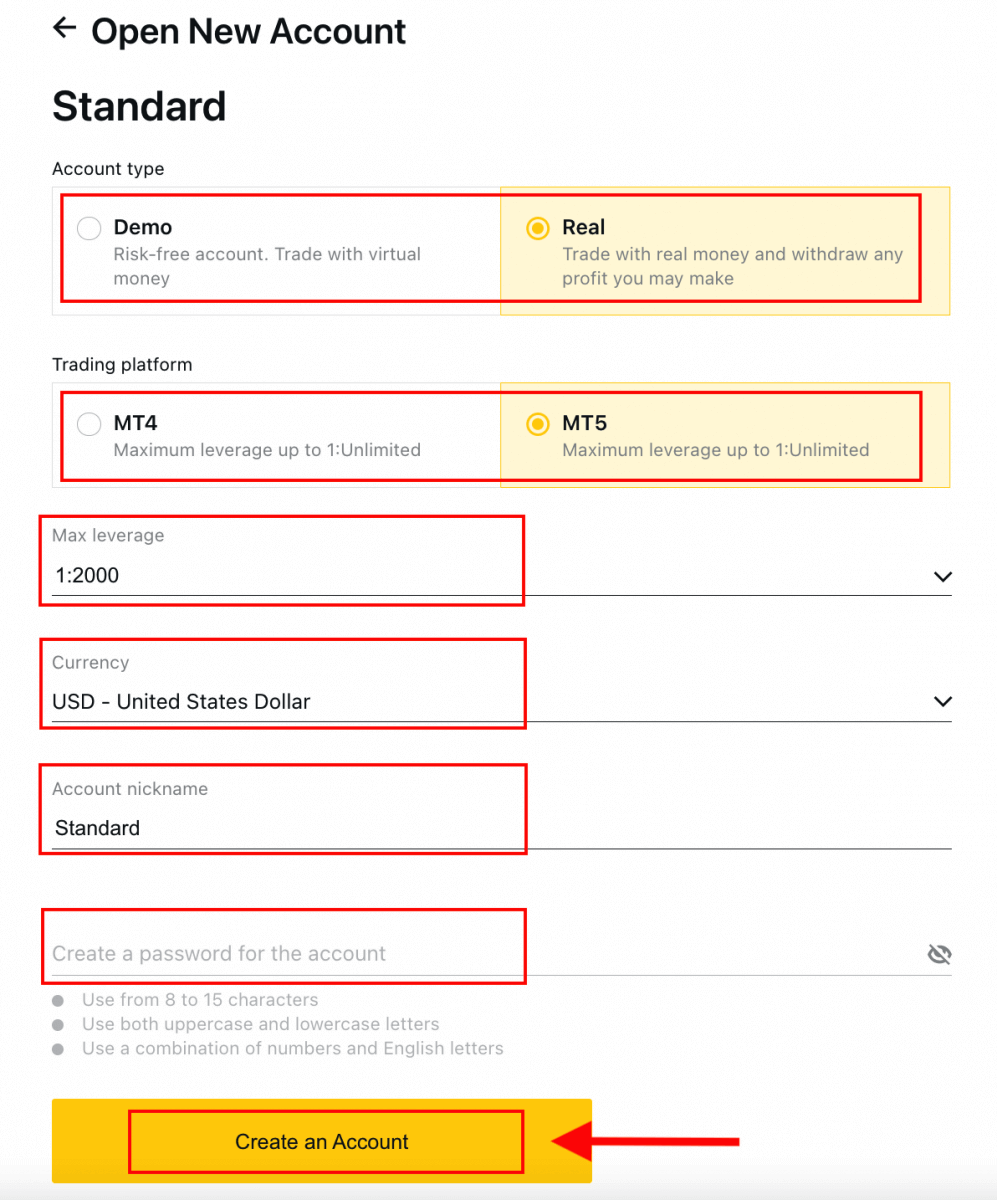
4. Жаңа сауда шотыңыз «Менің тіркелгілерім» қойындысында көрсетіледі. 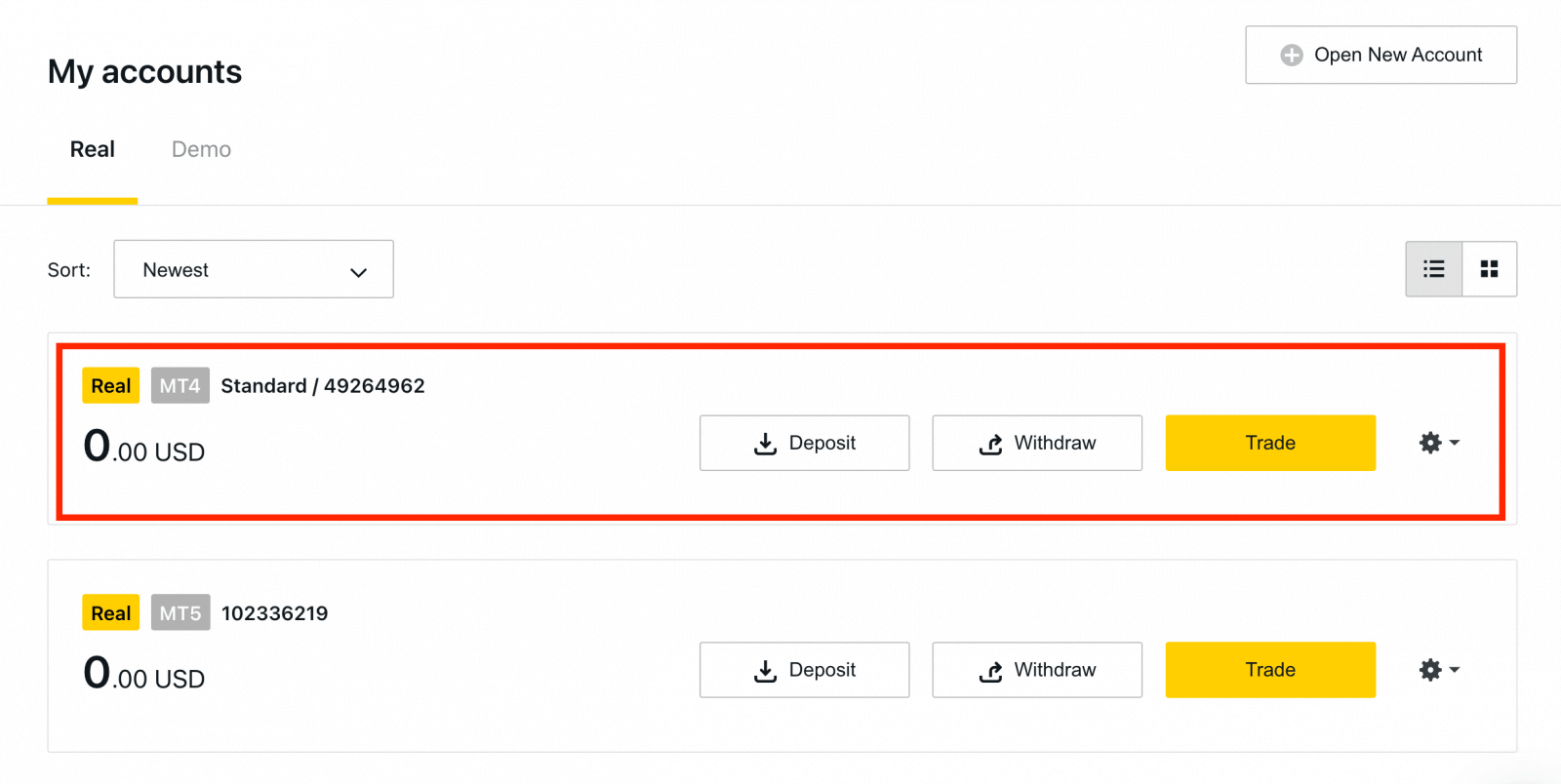
Құттықтаймыз, сіз жаңа сауда шотын аштыңыз.
Exness-ке қалай депозит салуға болады
Exness [App] қолданбасында демо-шотты қалай ашуға болады
Орнату және тіркелу
1. Exness Trader қолданбасын App Store немесе Google Play дүкенінен жүктеп алыңыз .2. Exness Trader бағдарламасын орнатыңыз және жүктеңіз.
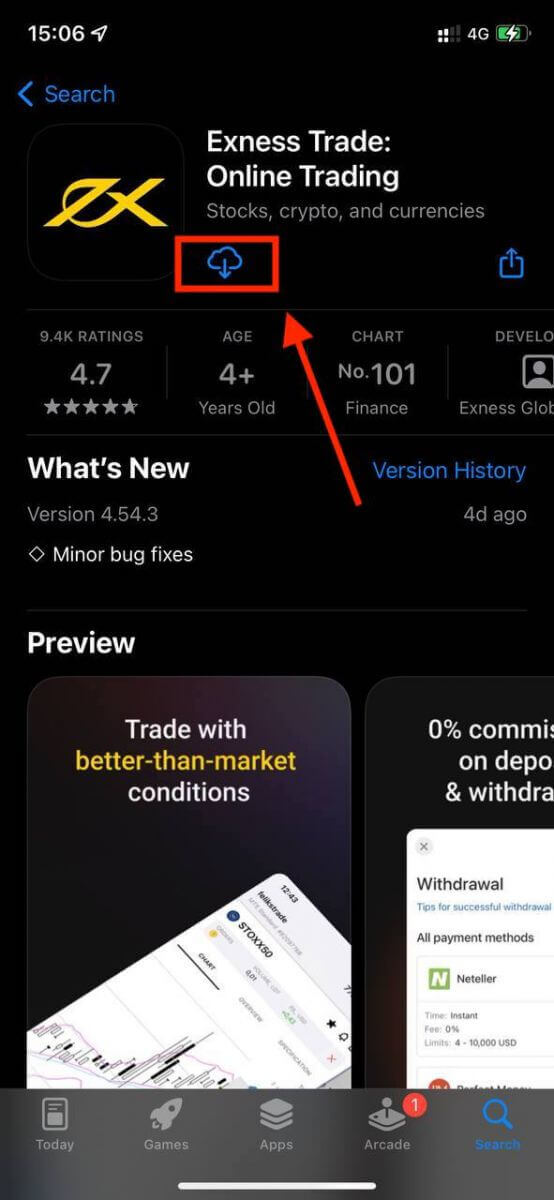
3. Тіркеу опциясын таңдаңыз .
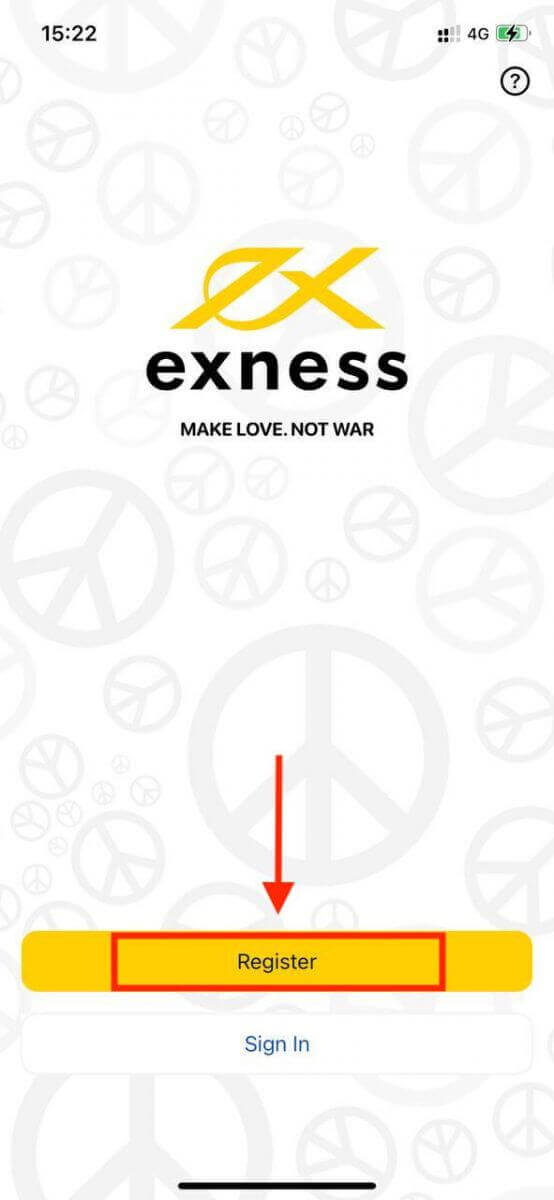
4. Тізімнен тұратын елді таңдау үшін Елді/Аймақты өзгерту түймесін түртіңіз, одан кейін Жалғастыру түймесін түртіңіз .
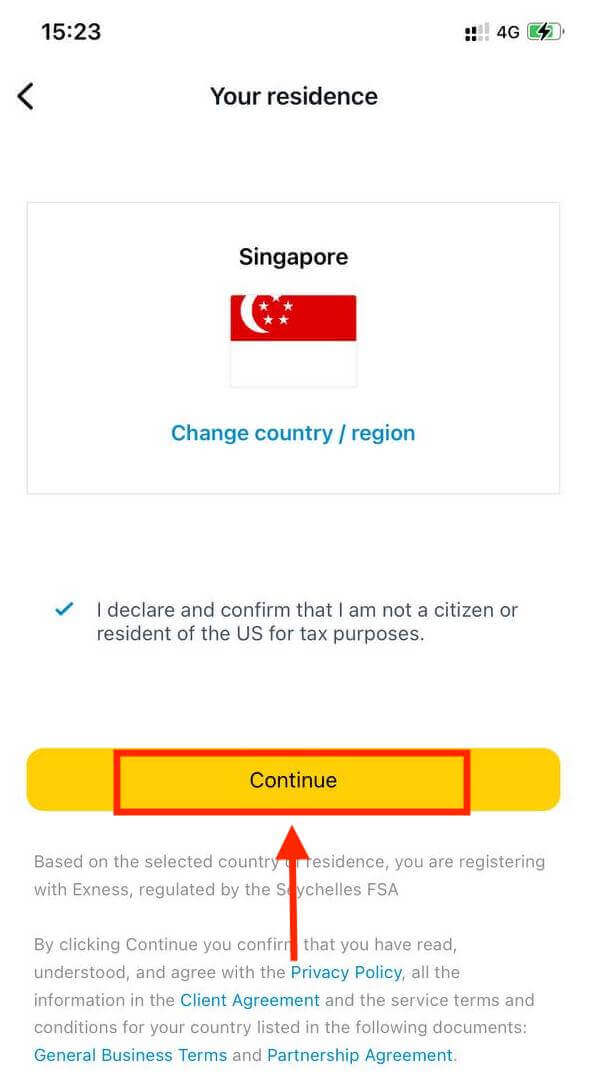
5. Электрондық пошта мекенжайыңызды енгізіп, Жалғастыру түймесін басыңыз .
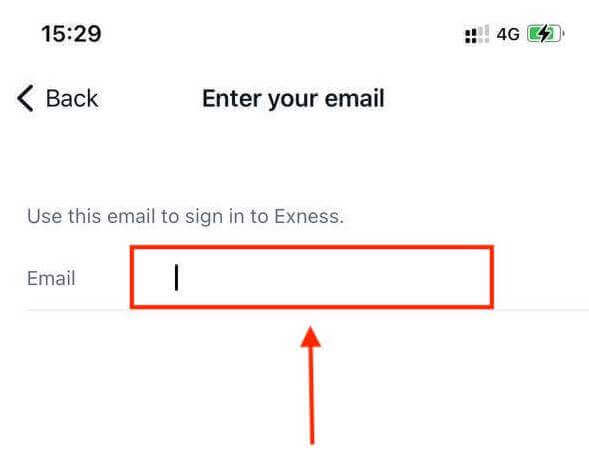
6. Талаптарға сәйкес келетін құпия сөзді жасаңыз. Жалғастыру түймесін түртіңіз .
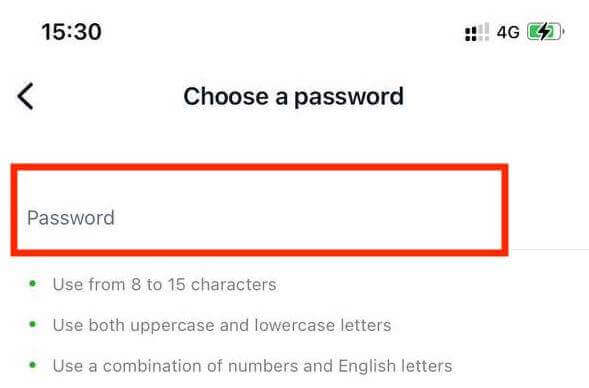
7. Телефон нөміріңізді енгізіп, Маған код жіберу түймесін түртіңіз .
8. Телефон нөміріңізге жіберілген 6 санды растау кодын енгізіңіз, одан кейін Жалғастыру түймесін түртіңіз . Уақыт бітсе, маған кодты қайта жіберу түймесін түртуге болады .
9. 6 саннан тұратын рұқсат кодын жасап, растау үшін оны қайта енгізіңіз. Бұл міндетті емес және Exness Trader жүйесіне кірмес бұрын аяқталуы керек. 10. Құрылғыңыз қолдаса, Рұқсат ету
түймесін түрту арқылы биометрияны орнатуға болады немесе Қазір емес опциясын түрту арқылы бұл қадамды өткізіп жіберуге болады . 11. Депозит экраны көрсетіледі, бірақ қолданбаның негізгі аймағына оралу үшін кері түртуге болады.
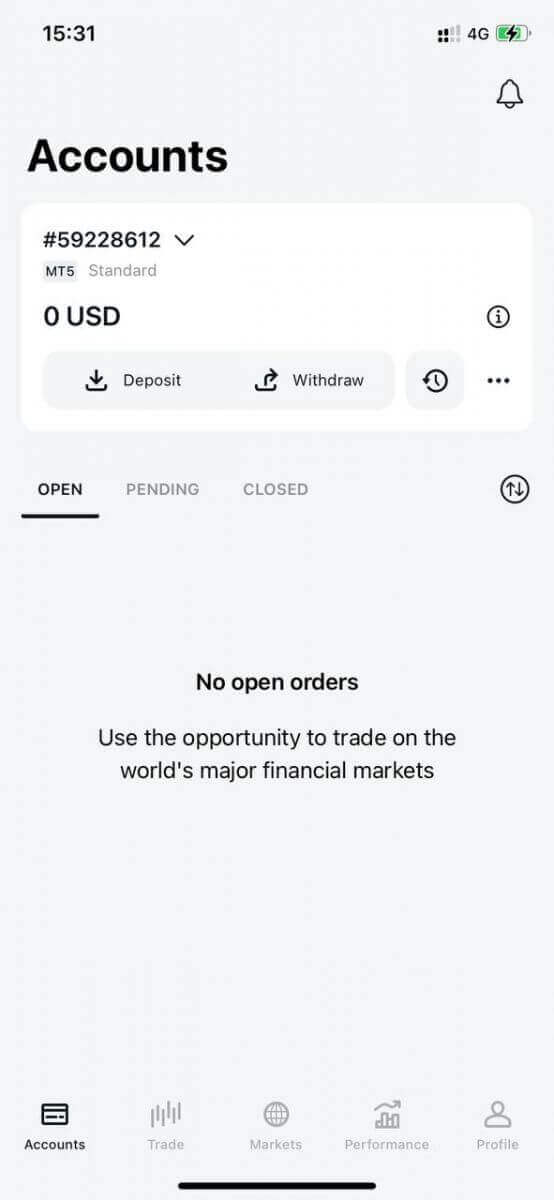
Құттықтаймыз, Exness Trader орнатылды және пайдалануға дайын.
Тіркелгеннен кейін сізге сауда жасау үшін демо-шот жасалады (10 000 АҚШ доллары виртуалды қорлары бар).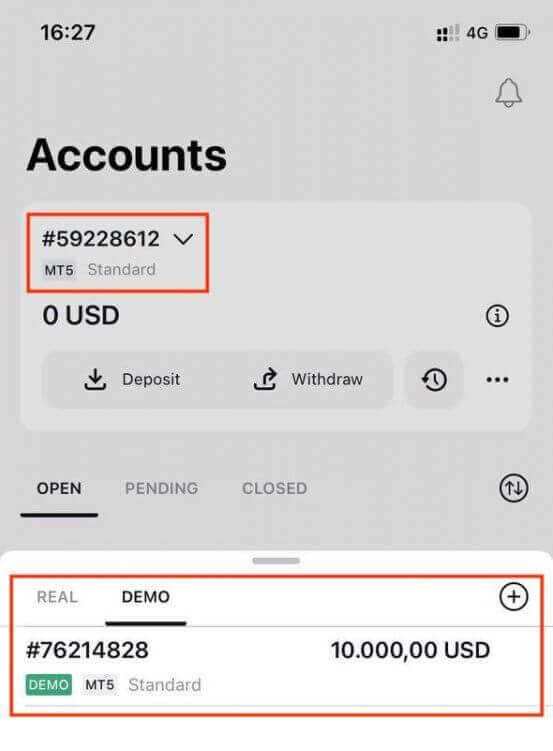
Тіркелу кезінде демо-шотпен қатар нақты тіркелгі де жасалады.
Жаңа сауда шотын қалай жасауға болады
Жеке аймақты тіркегеннен кейін сауда тіркелгісін жасау өте оңай. Exness Trader қолданбасында тіркелгіні қалай жасау керектігін айтып берейік. 1. Негізгі экрандағы Есептік жазбалар қойындысындағы ашылмалы мәзірді түртіңіз.
2. Оң жақтағы қосу белгісін басып, Жаңа нақты тіркелгі немесе Жаңа демо тіркелгі тармағын таңдаңыз .
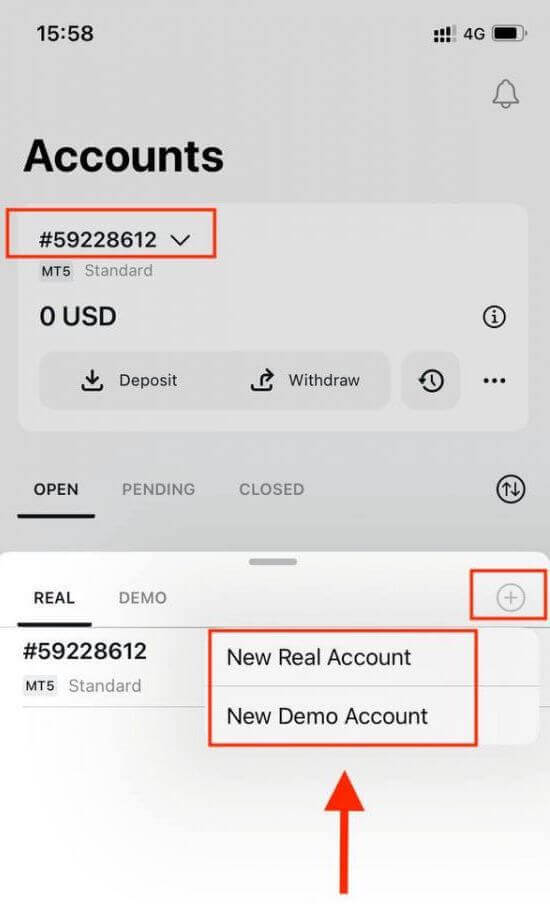
3. MetaTrader 5 және MetaTrader 4 өрістерінде қалаған тіркелгі түрін таңдаңыз. 4. Есептік жазба валютасын , левереджді
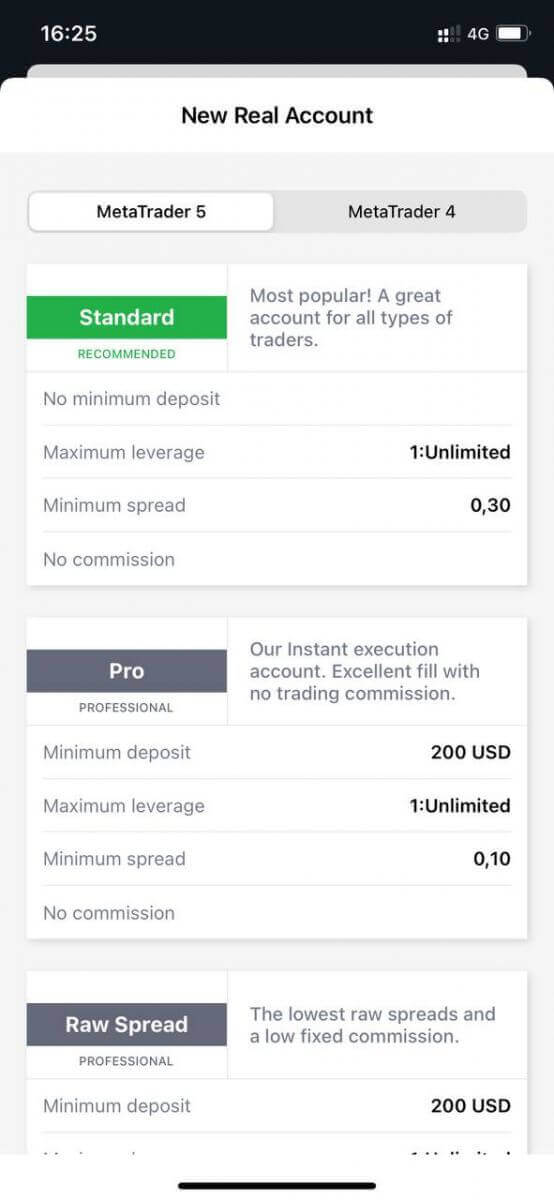
орнатыңыз және есептік жазбаның лақап атын енгізіңіз . Жалғастыру түймесін түртіңіз . 5. Көрсетілген талаптарға сәйкес сауда құпия сөзін орнатыңыз. Сіз сауда шотын сәтті жасадыңыз. Қаражатты салу үшін төлем әдісін таңдау үшін Салым жасау түймесін түртіңіз , содан кейін Сауда түймесін түртіңіз. Сіздің жаңа сауда шотыңыз төменде көрсетіледі.
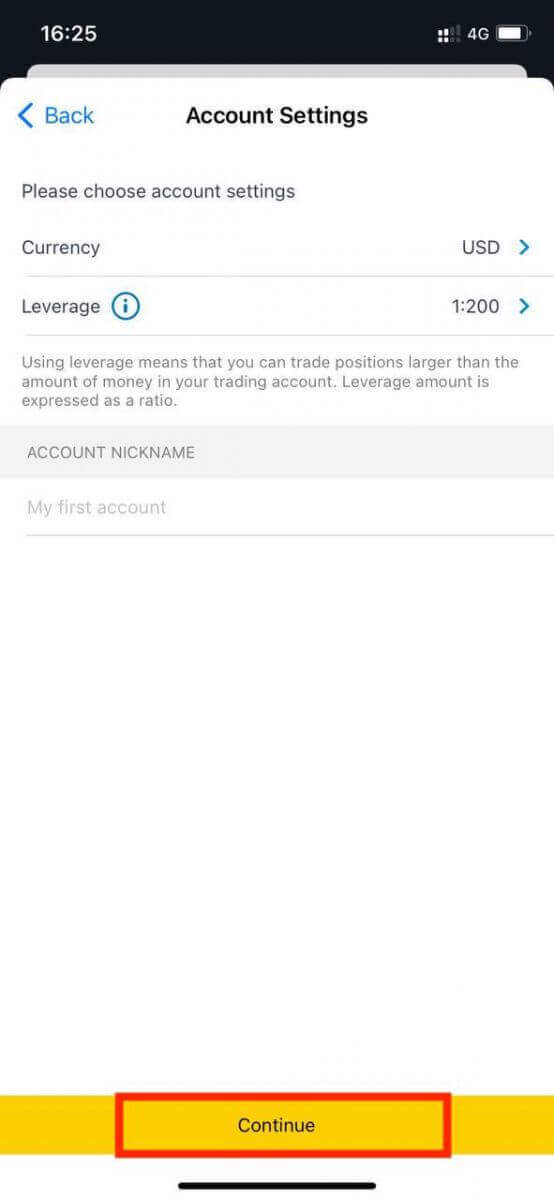
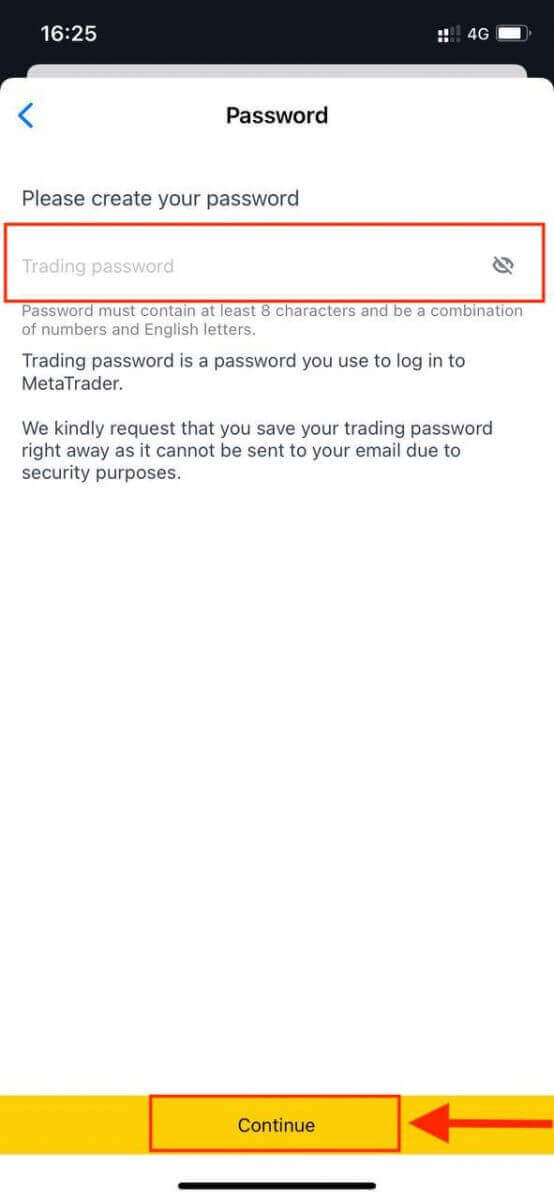
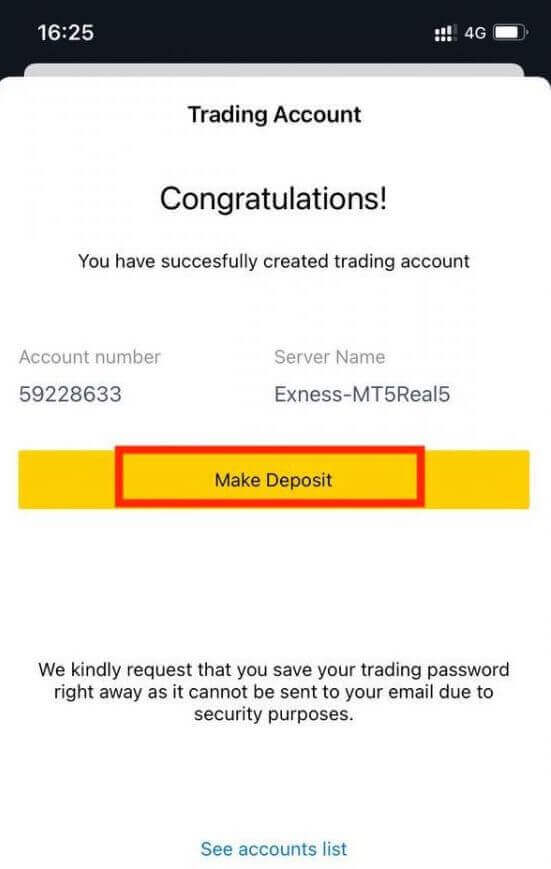
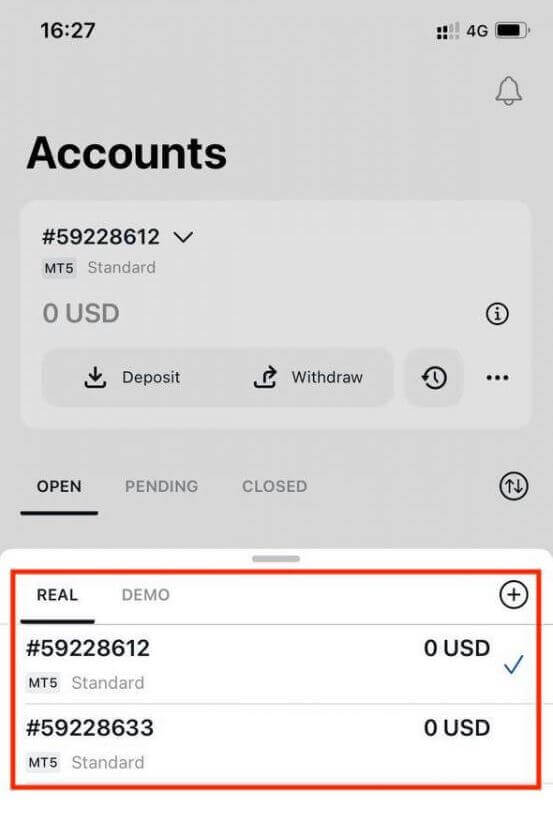
Тіркелгі үшін орнатылған есептік жазба валютасын орнатылғаннан кейін өзгерту мүмкін емес екенін ескеріңіз. Есептік жазбаңыздың лақап атын өзгерткіңіз келсе, оны веб-Жеке аймаққа кіру арқылы жасауға болады.
Нақты және демо тіркелгісінің айырмашылығы неде?
Негізгі айырмашылық мынада: Нақты шоттармен сіз нақты қаражатпен сауда жасайсыз, ал демо -шоттар сауда үшін нақты құны жоқ виртуалды ақшаны пайдаланады.
Бұдан басқа, демо -шоттардың нарықтық жағдайлары нақты тіркелгілердегімен бірдей , бұл оларды сіздің стратегияларыңызды қолдану үшін өте қолайлы етеді. Бұдан басқа, олар Standard Cent- тен басқа әрбір тіркелгі түріне қол жетімді .
Демо-шотты өзіңізге қолданып көргіңіз келсе, тіркеліп , виртуалды ақшаны (10 000 АҚШ доллары) алыңыз.
Қорытынды: Сауда-саттық сапарыңызды Exness бойынша тәуекелсіз бастаңыз
Exness-те демо-шот ашу - кез келген ұмтылатын трейдер үшін маңызды алғашқы қадам. Ол негіздерді үйренуге, сауда стратегияларын әзірлеуге және сауда платформасын пайдалануда сенімділікке ие болу үшін тәуекелсіз ортаны қамтамасыз етеді. Осы нұсқаулықты орындау арқылы сіз демонстрациялық тіркелгіңізді жылдам орнатып, бірден жаттығуды бастай аласыз. Дайын болған кезде, демонстрациялық сауда-саттық арқылы алынған тәжірибе мен білімге негізделген тірі тіркелгіге көшу үздіксіз болады. Бүгін Exness сайтында демо-шот ашу арқылы сауда сапарыңызды оң жақтан бастаңыз.